Sửa lỗi “Mega.Nz muốn lưu trữ tệp trên thiết bị này” [8 bản hack nhanh]
![Sửa lỗi “Mega.Nz muốn lưu trữ tệp trên thiết bị này” [8 bản hack nhanh] Sửa lỗi “Mega.Nz muốn lưu trữ tệp trên thiết bị này” [8 bản hack nhanh]](https://luckytemplates.com/resources1/images2/image-7733-0408151130326.png)
Tìm hiểu cách xử lý lỗi mega.nz muốn lưu trữ tệp trên thiết bị này với 8 thủ thuật hữu ích!
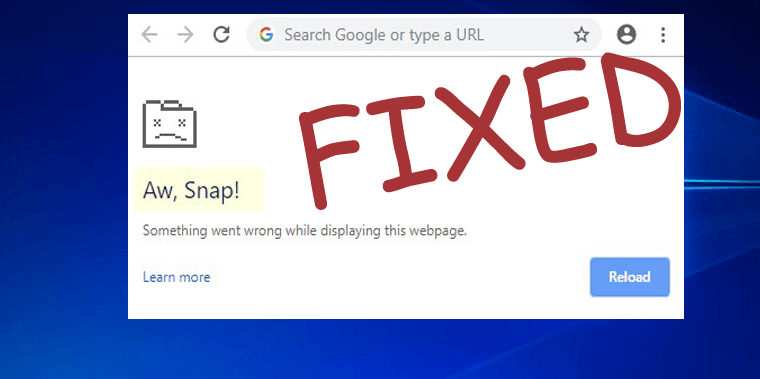
Google Chrome chắc chắn là một trong những trình duyệt được sử dụng nhiều trên toàn thế giới nhưng khi phát hành Chrome 79, nó gây ra lỗi “Aw Snap” .
Một số người dùng Google Chrome đã gặp lỗi Aw, Snap! Đã xảy ra lỗi khi cố gắng truy cập các trang web nhất định. Và tìm thấy báo cáo trên chủ đề diễn đàn về vấn đề.
Google Chrome browser randomly stopped working after seemingly nothing. I started my PC up after a weekend of my PC being turn off only to find Chrome not working at all. Chrome launches straight into an “Aw, Snap!” error. When I try to go into settings or anything of the more tools areas the same “Aw, Snap!” page appears. I have uninstalled and reinstalled Chrome multiple times along with multiple computer restarts. And also have gone into my x86 files and manual deleted the Google folder after uninstall and tried to reinstall after that as well but nothing seems to work that I can find online. I have even gone into my security software (Symantec Endpoint Protection) and Windows firewall settings and turned everything off/gave access to Chrome to no avail.
The version of Chrome being using? 79.0.3945.88
Posted in Google Chrome Help Community
Ồ, Lỗi xảy ra lỗi, Đã xảy ra lỗi không phải là một lỗi mới, lỗi này cũng xảy ra với các phiên bản Chrome trước đó.
Trên thực tế, với việc phát hành phiên bản Chrome mới nhất, Google đã kích hoạt tính năng Toàn vẹn mã có vấn đề . Và theo báo cáo của người dùng, người ta xác nhận rằng các tính năng khiến Google Chrome không tương thích với một chương trình khác cũng như chương trình bảo mật điểm cuối CylancePROTECT.
Ban đầu, lỗi Aw Snap đã được báo cáo trên các thiết bị chạy phiên bản SEP lỗi thời (Symantec Endpoint Protection)
Ngoài ra , Craig, Giám đốc hỗ trợ Chrome của Google đã xác nhận trong một báo cáo , sự cố liên quan đến các tính năng mới nhất và họ đã tạm thời vô hiệu hóa tính năng này. Mặc dù vậy, để khắc phục lỗi Aw Snap Chrome, hãy cập nhật chương trình chống vi-rút và khởi động lại hệ thống của bạn.
Tuy nhiên, điều này sẽ không hoạt động đối với nhiều người dùng Google Chrome để ngăn chặn lỗi Aw Snap, Đã xảy ra lỗi.
May mắn thay, người dùng Chrome đã phát hiện ra nhiều cách giải quyết khác nhau để khắc phục lỗi Aw Snap Chrome.
Và, hôm nay trong bài viết này, tôi đã tổng hợp tất cả các giải pháp khả thi để khắc phục thông báo lỗi Google Chrome Aw Snap trong Windows 10.
Vì vậy, chúng ta hãy đi đến các giải pháp ..!
Làm cách nào để khắc phục lỗi Google Chrome Aw Snap trên Windows 10?
Chà, có nhiều giải pháp khác nhau mà bạn cần thử để loại bỏ lỗi Aw Snap, Đã xảy ra lỗi , nhưng trước khi bắt đầu, trước tiên hãy khởi động lại hệ thống Windows 10 của bạn , nhiều lần tinh chỉnh đơn giản này có tác dụng khắc phục các lỗi thường gặp.
Bây giờ hãy khởi động chrome và kiểm tra xem lỗi có xuất hiện hay không, nhưng nó xuất hiện thì hãy bắt đầu thực hiện theo các giải pháp cho phù hợp.
Mục lục
Khắc phục 1 - Tải lại trang web
Bạn có thể nhận được thông báo lỗi Aw, snap do internet kém hoặc chậm hoặc internet không hoạt động bình thường trên Windows 10 của bạn.
Có thể trang web bạn đang cố gắng truy cập đang gặp sự cố nào đó, vì vậy hãy đợi vài giây và tải lại trang web.
Bây giờ nếu trang tải lại bình thường mà không có sự cố ! Đã xảy ra lỗi , sự cố có thể là do kết nối internet của bạn hoặc với trang web.
Bạn có thể xem hướng dẫn của chúng tôi để khắc phục sự cố “ không có truy cập internet” của Windows 10 .
Khắc phục 2 - Tắt tính năng dự đoán hành động mạng
Việc tắt Dự đoán các tác vụ mạng sẽ cải thiện hiệu suất tải trang trong trình duyệt Chrome.
Vì vậy, hãy thử và kiểm tra xem lỗi Aw Snap trong Chrome có được ngăn chặn hay không.



Và bây giờ hãy khởi động lại Chrome và kiểm tra xem lỗi đã được khắc phục hay chưa, nếu chưa thì hãy chuyển sang giải pháp tiếp theo.
Khắc phục 3 - Xóa dữ liệu duyệt web
Chà, có thể xảy ra trường hợp dữ liệu duyệt web bị hỏng và bắt đầu gây ra lỗi Chrome Aw Snap khi cố gắng truy cập trang web.
Vì vậy, hãy làm theo các bước để xóa dữ liệu duyệt web:



Khắc phục 4 - Tắt tiện ích mở rộng
Làm theo các bước để tắt các tiện ích mở rộng do bạn bật.
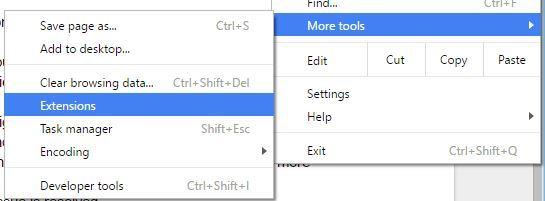
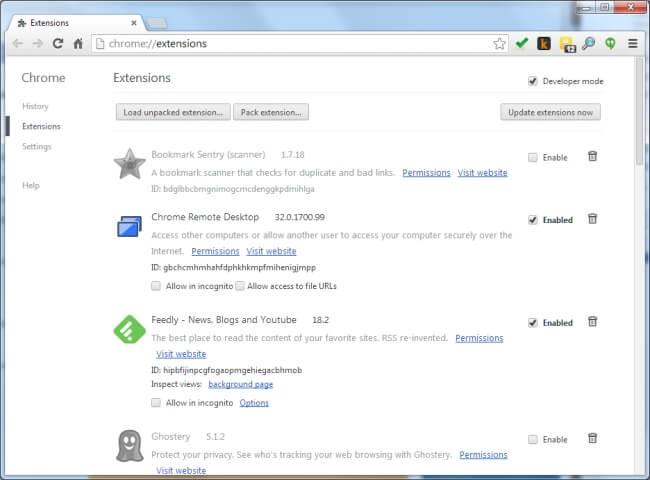
Và kiểm tra xem lỗi Aw Snap trong Chrome đã được khắc phục hay chưa mà nó sẽ không xuất hiện nữa thì bạn hãy lần lượt kích hoạt tiện ích mở rộng để tìm ra thủ phạm mở rộng.
Khi bạn, tiện ích mở rộng có vấn đề cố gắng cập nhật và xác minh lỗi sẽ xuất hiện hoặc nếu không, bạn cũng có thể xóa nó.
Khắc phục 5 - Mở Chế độ ẩn danh & Tạo hồ sơ mới
Nhấn phím tắt Ctrl + Shift + N để bắt đầu chế độ ẩn danh, mở bất kỳ trang web nào và kiểm tra xem lỗi xảy ra! Đã xảy ra lỗi hoặc không xuất hiện và hãy thử tạo một cấu hình chrome mới .

Làm theo các bước để làm như vậy:
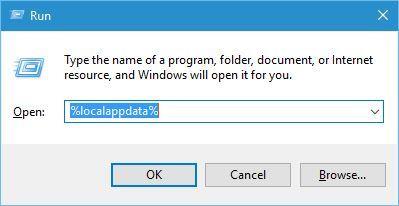
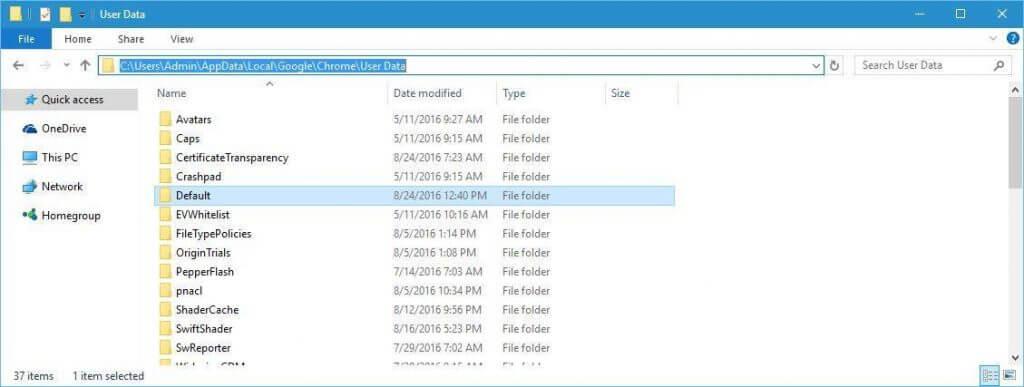
Vâng, từ thư mục mặc định Sao lưu , bạn có thể chuyển dữ liệu, nhưng sẽ có nguy cơ là thư mục bị hỏng, bạn nên tránh làm như vậy.
Khắc phục 6 - Vô hiệu hóa tăng tốc phần cứng
Nếu bạn vẫn gặp phải lỗi Chrome Aw Snap trong Windows 10, hãy làm theo các bước để tắt tính năng tăng tốc phần cứng.

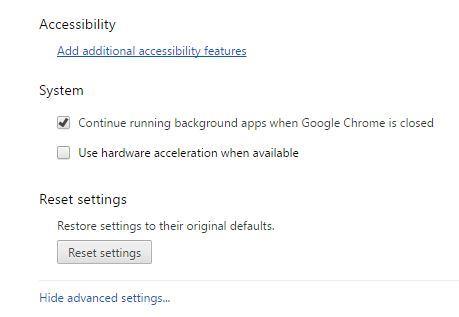
Khắc phục 7 - Vô hiệu hóa các plugin
Có thể xảy ra trường hợp các plugin được cài đặt của bên thứ ba đang gây ra lỗi Google Chrome Aw, Snap.
Làm theo các bước để tắt plugin:
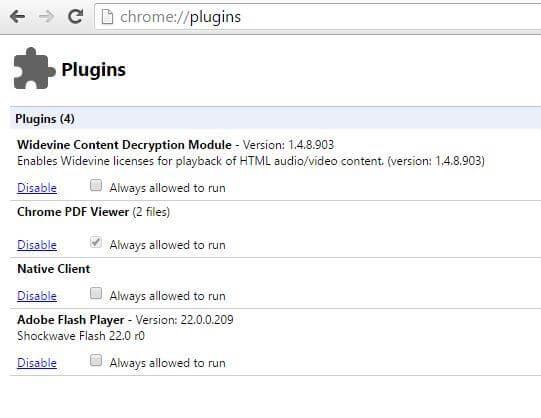
Và kiểm tra xem lỗi có còn xuất hiện hay không> tiếp theo bật lần lượt các plugin cho đến khi bạn tìm được plugin đang gây ra sự cố.
Khắc phục sự cố 8 - Vô hiệu hóa chương trình chống vi-rút và tường lửa của bạn
Chà, đôi khi các chương trình Tường lửa và Chống vi-rút của bên thứ ba được cài đặt trên hệ thống Windows 10 của bạn can thiệp vào Google Chrome.
Vì vậy, hãy kiểm tra xem Google Chrome có được thêm vào danh sách loại trừ hay không. Mặc dù vậy, bạn cũng có thể thử tạm thời vô hiệu hóa chương trình chống vi-rút và tường lửa. Và sau khi vô hiệu hóa hãy kiểm tra xem lỗi aw snap chrome error có được khắc phục hay không.
Và nếu điều này không hiệu quả với bạn thì hãy thử gỡ cài đặt chương trình chống vi-rút tạm thời và hy vọng điều này có tác dụng với bạn để sửa lỗi Google Chrome.
Để gỡ cài đặt trình duyệt chrome, hãy đảm bảo sử dụng công cụ gỡ cài đặt của bên thứ ba để gỡ bỏ hoàn toàn trình duyệt mà không để lại bất kỳ tệp rác nào.
Tải xuống Revo Uninstaller để Gỡ cài đặt Chrome hoàn toàn
Nhưng nếu việc tắt hoặc gỡ cài đặt chương trình chống vi-rút hoặc tường lửa không hoạt động với bạn thì hãy bật hoặc cài đặt lại chương trình chống vi-rút.
Khắc phục sự cố 9 - Gỡ cài đặt phần mềm có vấn đề
Nếu gần đây bạn đã cài đặt bất kỳ ứng dụng mới nào trước khi gặp lỗi thì đây là nguyên nhân gây ra lỗi Aw, snap.
Một số chương trình cũng cài đặt phần mềm mà không cho bạn biết, và nhiều khi điều này bắt đầu can thiệp vào các chương trình đã cài đặt.
Vì vậy, hãy kiểm tra các chương trình độc hại không mong muốn này hoặc chương trình bạn đã cài đặt gần đây. Chà, bất kỳ phần mềm nào cũng có thể can thiệp vào Chrome, vì vậy hãy kiểm tra xem có phần mềm không xác định nào được cài đặt trên máy tính của bạn mà không có sự đồng ý của bạn hay không.
Bản sửa lỗi 10 - Kiểm tra nhiễm vi-rút / phần mềm độc hại
Nếu bạn vẫn gặp lỗi Aw Snap trong Chrome thì rất có thể máy tính của bạn đã bị nhiễm vi-rút và đây là nguyên nhân gây ra sự cố.
Vì vậy, hãy quét hệ thống của bạn bằng một chương trình chống vi-rút tốt và kiểm tra xem lỗi đã được khắc phục hay chưa.
Nhận SpyHunter để loại bỏ hoàn toàn sự lây nhiễm của vi rút / phần mềm độc hại
Khắc phục 11 - Tắt chế độ hộp cát
Để làm như vậy, trước tiên hãy đóng trình duyệt Chrome và sau đó làm theo các bước đã cho.

Lưu ý - Tránh thay đổi bất kỳ điều gì giữa các dấu ngoặc kép, tất cả những gì bạn cần làm chỉ là thêm khoảng trắng và -no-sandbox như thể hiện trong ảnh chụp màn hình bên dưới.
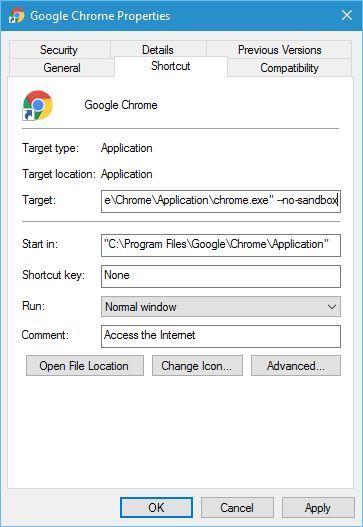
Bản sửa lỗi 12 - Tắt tính năng toàn vẹn mã trình kết xuất
Nếu tắt chế độ Hộp cát không hoạt động thì ở đây bạn phải tắt Tính năng toàn vẹn mã của trình kết xuất. Điều này đã hiệu quả với nhiều người dùng, vì vậy, đáng để thử khắc phục sự cố Aw Snap ”trên mọi trang trong khi cố gắng mở trong sự cố Google Chrome.
Làm theo các bước để làm như vậy:

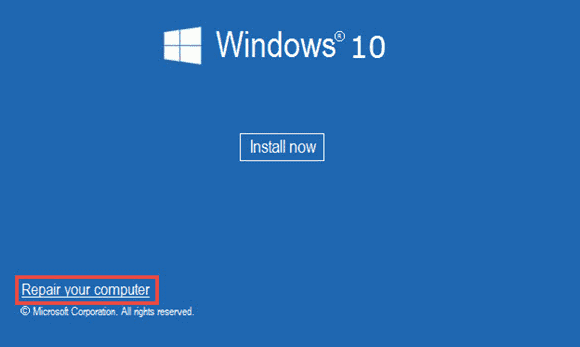
Bây giờ, hãy thử khởi động lại trình duyệt Chrome và kiểm tra xem cách này có phù hợp với bạn hay không để khắc phục lỗi Google Chrome Aw, Snap đã xảy ra lỗi mỗi trang.
Khắc phục 13 - Cài đặt lại Chrome
Nếu không có giải pháp nào nêu trên hoạt động, bạn hãy thử cài đặt lại trình duyệt Google Chrome . Gỡ cài đặt hoàn toàn Chrome khỏi hệ thống Windows 10 của bạn bằng công cụ gỡ cài đặt được đề cập ở trên.
Bây giờ, hãy tải xuống và cài đặt phiên bản mới nhất của Google chrome và kiểm tra xem phiên bản đó có phù hợp với bạn để khắc phục sự cố hay không.
Hơn nữa, nếu bạn đang chạy phiên bản Chrome 79, hãy đảm bảo cài đặt phiên bản Google Chrome cũ hơn như Chrome 77 trong Windows 10.
Theo ước tính, điều này có tác dụng với bạn để giải quyết các sự cố của Google trong Windows 10.
Câu hỏi thường gặp: Mọi người CŨNG HỎI
Tại sao Google Chrome tiếp tục hiển thị lỗi "Aw Snap" trong Windows 10?
Chà, lỗi Chrome “Aw Snap” có nghĩa là Chrome đang gặp sự cố khi tải trang web mà bạn đang cố truy cập. Và có nhiều lý do khác nhau gây ra lỗi, chẳng hạn như:
Lỗi “Aw Snap” trên Chrome 79 là gì?
Chrome 79 là phiên bản mới nhất do Google Chrome phát hành và kể từ sau khi phát hành, người dùng gặp phải lỗi Lỗi! Lỗi khi truy cập bất kỳ trang web nào.
Chà, lỗi xuất hiện do tính năng Toàn vẹn mã được bật trong phiên bản Chrome 79 mới nhất và cũng có thể nếu người dùng đang chạy phiên bản Symantec Endpoint Protection (SEP) lỗi thời.
Làm cách nào để khắc phục sự cố xảy ra lỗi trên Chrome 79?
Để khắc phục lỗi xảy ra lỗi! Lỗi sự cố trên Chrome 79, hãy cập nhật chương trình chống vi-rút và vô hiệu hóa tính năng Toàn vẹn mã của trình kết xuất.
Giải pháp được đề xuất - Sửa lỗi máy tính Windows & Tối ưu hóa hiệu suất của nó
Nếu máy tính Windows của bạn đang xuất hiện nhiều lỗi cứng đầu khác nhau hoặc hệ thống của bạn chạy chậm, thì bạn chỉ cần quét hệ thống của mình bằng Công cụ sửa chữa PC .
Đây là một công cụ đa chức năng tiên tiến được thiết kế để khắc phục các sự cố và lỗi PC khác nhau. Không chỉ với điều này, mà bạn còn có thể sửa các lỗi máy tính khác như lỗi DLL, lỗi BSOD, ngăn chặn mất tệp, bảo vệ máy tính của bạn khỏi bị nhiễm vi-rút hoặc phần mềm độc hại, sửa chữa các mục đăng ký và hơn thế nữa.
Nó cũng sửa chữa các tệp hệ thống Windows bị lỗi và bị hỏng để cải thiện hiệu suất PC như mới.
Nhận Công cụ sửa chữa PC, để khắc phục Làm cho PC hoặc Máy tính xách tay của bạn không bị lỗi
Sự kết luận:
Chà, lỗi Aw Snap trong Google Chrome rất khó chịu vì nó ngăn bạn mở các trang web mong muốn của mình.
Ở đây, tôi đã cố gắng hết sức để liệt kê ra các bản sửa lỗi hoàn chỉnh có thể có để giải quyết Lỗi trục trặc! Đã xảy ra lỗi trong Windows 10.
Đảm bảo thực hiện theo các giải pháp được đưa ra một cách cẩn thận và tuân theo và bắt đầu sử dụng lại Google Chrome. Bạn cũng có thể kiểm tra Trung tâm sự cố trình duyệt của chúng tôi để kiểm tra các sự cố khác liên quan đến Google Chrome và các trình duyệt khác.
Hy vọng bạn thích bài viết và nếu có bất kỳ điều gì mà tôi bỏ lỡ hoặc bạn có bất kỳ đề xuất hoặc thắc mắc nào khác, hãy chia sẻ với chúng tôi.
Chúc may mắn..!
Tìm hiểu cách xử lý lỗi mega.nz muốn lưu trữ tệp trên thiết bị này với 8 thủ thuật hữu ích!
Thấy Fivem không thể tải citizengame.dll khi khởi chạy GTA 5, sau đó làm theo các bản sửa lỗi xóa bộ nhớ cache bị hỏng, Chỉnh sửa tệp CitizenFX.INI, v.v.
Khắc phục lỗi cập nhật Windows 10 0x800f0831 bằng nhiều giải pháp hữu ích và hiệu quả. Hướng dẫn chi tiết từng bước để bạn dễ dàng thực hiện.
Thấy Google ReCaptcha "Lỗi đối với chủ sở hữu trang web: Loại khóa không hợp lệ", sau đó thử các bản sửa lỗi như Hạ cấp xuống khóa ReCaptcha V2, cập nhật trình duyệt, v.v.
Sử dụng giới hạn trong Microsoft Forms để yêu cầu câu trả lời số dự kiến, dễ dàng thiết lập và quản lý cho cuộc khảo sát hoặc bài kiểm tra của bạn.
Áp dụng các Thủ thuật đã cho để sửa Lỗi 651 trong Windows 7 / 8.1 và Windows 10. Tất cả các giải pháp được đưa ra đều rất đơn giản để áp dụng và hiệu quả.
Hướng dẫn cách khắc phục Lỗi 0xc000014C trên Windows 7/8 & 10 một cách hiệu quả với các giải pháp đơn giản và dễ thực hiện.
Hướng dẫn chi tiết khắc phục lỗi mã 0x7E và thiếu autorun.dll trong Windows 10. Sửa lỗi dễ dàng mà không cần sự trợ giúp từ chuyên gia.
Bạn có thể đóng biểu mẫu theo cách thủ công trong Microsoft Forms hoặc thiết lập ngày kết thúc tự động. Các tùy chọn này cho phép bạn đóng biểu mẫu khi bạn đã sẵn sàng.
Khám phá cách làm cho nút tab hoạt động cho bạn với các điểm dừng tab trong Word. Gợi ý thiết lập và thay đổi điểm dừng tab trên Windows và Mac.
![FiveM không thể tải Citizengame.dll [10 bản sửa lỗi đã được chứng minh] FiveM không thể tải Citizengame.dll [10 bản sửa lỗi đã được chứng minh]](https://luckytemplates.com/resources1/images2/image-8631-0408151145987.png)




![[Đã giải quyết] Làm thế nào để khắc phục lỗi 0xc000014C trên Windows 7/8 & 10? [Đã giải quyết] Làm thế nào để khắc phục lỗi 0xc000014C trên Windows 7/8 & 10?](https://luckytemplates.com/resources1/images2/image-273-0408150618442.jpg)
![[CẬP NHẬT] Cách khắc phục mã lỗi 0x7E và Autorun.dll bị thiếu trong Windows 10 [CẬP NHẬT] Cách khắc phục mã lỗi 0x7E và Autorun.dll bị thiếu trong Windows 10](https://luckytemplates.com/resources1/images2/image-595-0408150335452.png)

